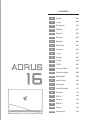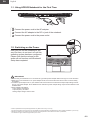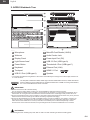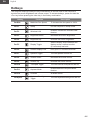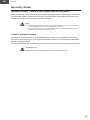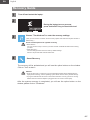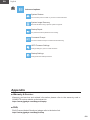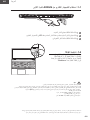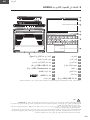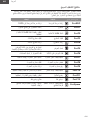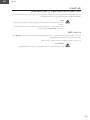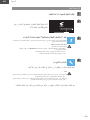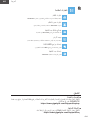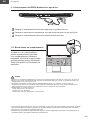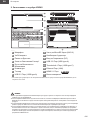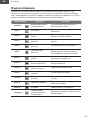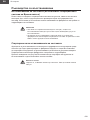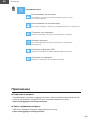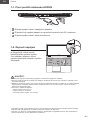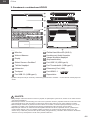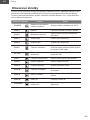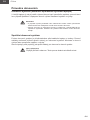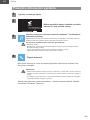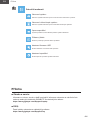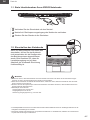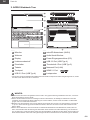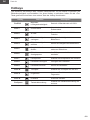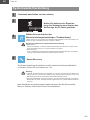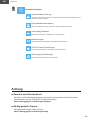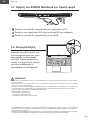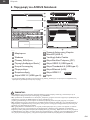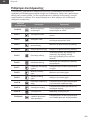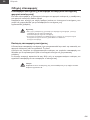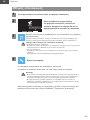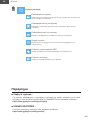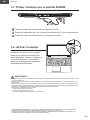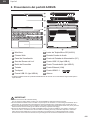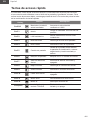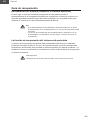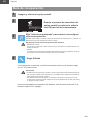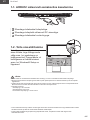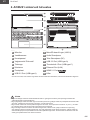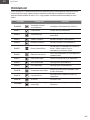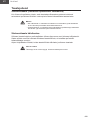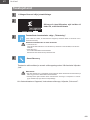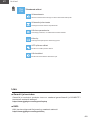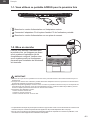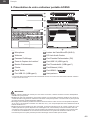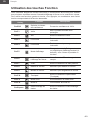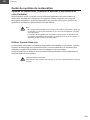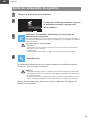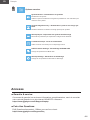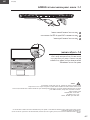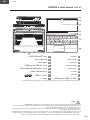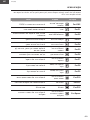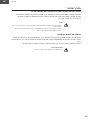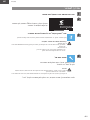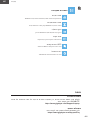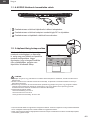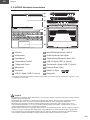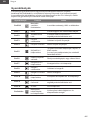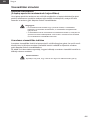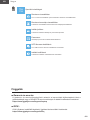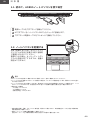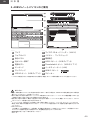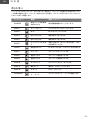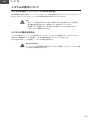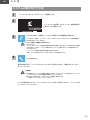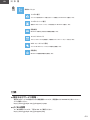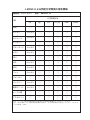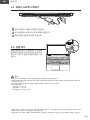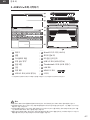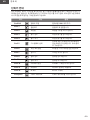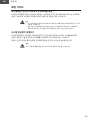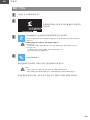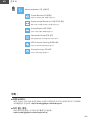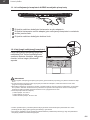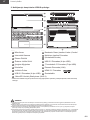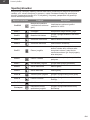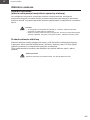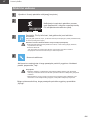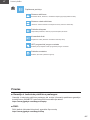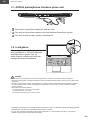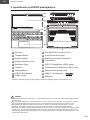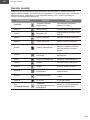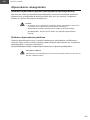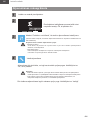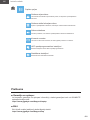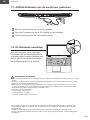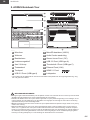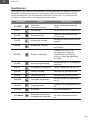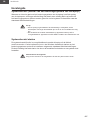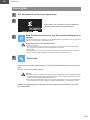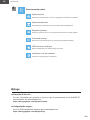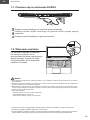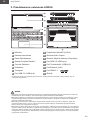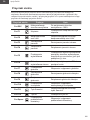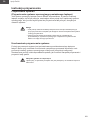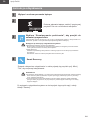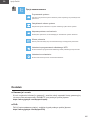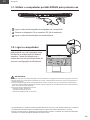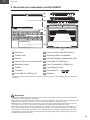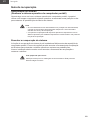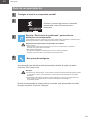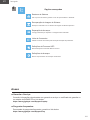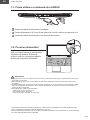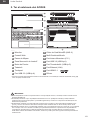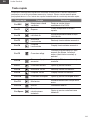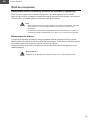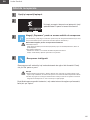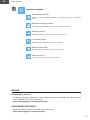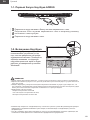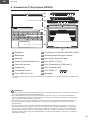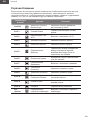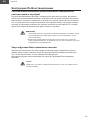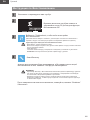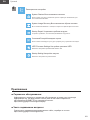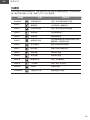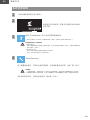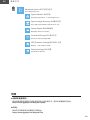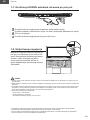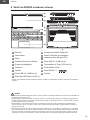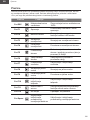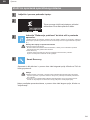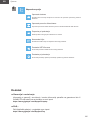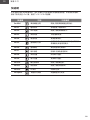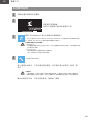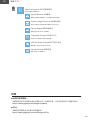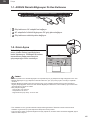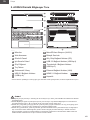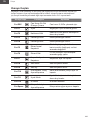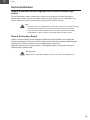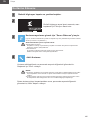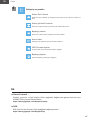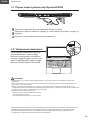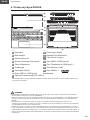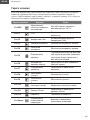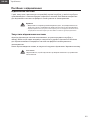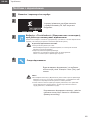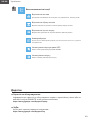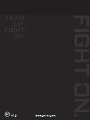CONTENTS
EN English 003
AR ةيبرعلا 009
BG Български 015
CS Čeština 021
DE Deutsch 027
EL Ελληνικά 033
ES Español 039
ET Eesti Keel 045
FR Français 051
HE ת י ִר ְ ב ִ ע057
HU Magyar 063
JA 日本語 069
KO 한국어 076
LT Lietuvių Kalba 082
LV Latviešu Valoda 088
NL Nederlands 094
PL Język Polski 100
PT Português 106
RO Limba Română 112
RU Русский 118
SC 简体中文 124
SR Српски 130
TC 繁體中文 136
TR Türkçe 142
UK-UA Українська 148

English
EN
003
1-1. Using AORUS Notebook for the First Time
1
2
3
1Connect the power cord to the AC adapter.
2Connect the AC adapter to the DC-in jack of the notebook.
3Connect the power cord to the power outlet.
1-2. Switching on the Power
After you turn on the notebook for the
very rst time, do not turn it off until the
operating system has been congured.
Please note that the volume for the
audio will not function until Windows®
Setup has completed.
IMPORTANT:
● Ensure that your Notebook PC is connected to a grounded power adapter before turning it on for the first time.
● When using your Notebook PC on power adapter mode, the socket outlet must be near to the unit and easily
accessible.
● Locate the input/output mark on your Notebook PC and ensure that it matches the input/output rating informa-
tion on your power adapter. Some Notebook PC models may have multiple rating output currents based on the
available SKU.
● Power adapter information:
- Input voltage: 100-240Vac
- Input frequency: 50-60Hz
- Rating output voltage 19.5V/14.36A
* Product specications and product appearance may differ from country to country.
We recommend that you check with your local dealers for the specications and appearance of the products available in your country.
* Although we endeavor to present the most accurate and comprehensive information at the time of publication,
we reserve the right to make changes without prior notice.

English
EN
004
2. AORUS Notebook Tour
1
2
3
4
5
6
7
131211 14 15
8
910
16
1Microphone 9MicroSD Card Reader (UHS-II)
2Webcam 10 Audio Combo Jack
3Display Panel 11 Power Input Port (DC)
4Light Sensor Area* 12 USB 3.2 Port (USB type-A)
5Power Button 13 Thunderbolt 4 Port (USB type-C)
6Keyboard 14 Ethernet Port (LAN)
7Touchpad 15 HDMI 2.1 Port
8USB 3.2 Port (USB type-A) 16 Speaker
* The system will adjust the brightness of the screen automatically according to the ambient light, beware not
to cover this area.
The Adopted Trademarks HDMI, HDMI High-Definition Multimedia Interface, HDMI trade dress
and the HDMI Logos are trademarks or registered trademarks of HDMI Licensing Administrator,
Inc. in the United States and other countries."
IMPORTANT:
● Do not remove the built-in lithium battery.
For any service needs, please contact your local GIGABYTE Authorized Service Center.
● Do not install the Notebook PC on a slant or a place prone to vibrations, or avoid using the Notebook PC in
that location for a long time.This increases the risk that a malfunction or damage to the product will occur.
● Do not store Notebook PC in direct sunlight or the location where temperatures exceed 112°F (45°C) such as
inside a vehicle.There is a danger of Lithium-ion battery expansion and aging.
● Do not use the Notebook PC in a badly ventilated location such as on bedding, on a pillow or cushion, etc,
and do not use it in a location such as room with floor heating as it may cause the computer to overheat.
Take care that the Notebook PC vents (on the side or the bottom) are not blocked especially in these
environments. If the vents are blocked, it may be dangerous and cause the Notebook PC to overheat.
HOT PARTS!
Burned fingers when handling the parts, Wait on-half hour after switching off before handling parts.

English
EN
005
Hotkeys
The computer employs hotkeys or key combinations to access most of the computer’s
controls like screen brightness and volume output. To activate hotkeys, press and hold the
<Fn> key before pressing the other key in the hotkey combination.
Hotkey Function Description
Fn+ESC Maximize Fan Speed To increase the fan speed to 100%.
Fn+F1 Sleep Put the computer in Sleep mode.
Fn+F2 Wireless LAN Enables / disable the Wireless LAN
function.
Fn+F3 Brightness Down Decrease the screen brightness.
Fn+F4 Brightness Up Increase the screen brightness.
Fn+F5 Display Toggle
Switche display output between the
display screen, external monitor
(if connected) and both.
Fn+F6 Screen Display Lock Lock your PC or switch accounts.
Fn+F7 Speaker Toggle Turn the speaker on and off.
Fn+F8 Volume Down Decrease the sound volume.
Fn+F9 Volume Up Increase the sound volume.
Fn+F10 Touchpad Toggle Turn the internal touchpad on and off.
Fn+F11 Airplane Mode Enable/disable the Airplane Mode
function.
Fn+F12 AI Mode AI Mode Switch.
Fn+Space Keyboard Backlight
Toggle Turn the keyboard backlight on and off.

English
EN
006
Recovery Guide
System recovery ( Restore your laptop operating system )
When something is going wrong with the laptop operating system, the storage of the laptop
has a hidden partition containing a full back up image of the operating system that can be
used to restore the system to factory default settings.
Note
yIf the storage has been switched or the partition deleted, the recovery option will no
longer be available and a recovery service will be needed.
yThe recovery function is only available on devices with O/S preinstalled. Devices with
EFI SHELL do not have the recovery function.
Launch system recovery
The system recovery feature is preinstalled before the laptop is shipped from the factory.
The option menu allows you to launch the Windows recovery tool to reinstall the operating
system to factory default.
The brief introduction below will show you how to start the recovery tool and restore your system.
All ready to go
Make sure your PC is plugged in. This will take a few minutes.

English
EN
007
Recovery Guide
1Turn off and restart the laptop.
2
During the laptop turn on process,
press and hold F9 key to launch the tool.
3Choose "Troubleshoot" to enter the recovery settings.
( Also you can choose "Continue" to exit recovery system and continue to System for files or
data backup. )
There are two options for system recovery
yReset this PC -
You can choose to keep or remove your files and then reinstalls Windows without losing
your files.
y Smart Recovery -
Your PC settings will be restored to factory default settings.
Caution: All personal data and files will be lost.
4Smart Recovery
The recovery will be activated and you will see the option buttons on the window.
Click on "Yes" to start it.
Caution
yOnce the "Recovery" is selected, your personal data and files will be deleted after the
laptop starts restoring, and the operating system will be reset to factory default settings
yA progress indicator bar will show on the window when the recovery process is running.
Please make sure the AC-adapter is plugged in and do not turn off the laptop.
After the system recovery is completed, you will see the option button on the
window, please click on "Shutdown".

English
EN
008
5Advanced options
System Restore
Use a restore point recorded on your PC to restore Windows.
System Image Recovery
Recover Windows using a specific system image file.
Startup Repair
Fix problems that keep Windows from loading.
Command Prompt
Use the Command Prompt for advanced trobleshooting.
UEFI Firmware Settings
Change settings in your PC’s UEFI firmware.
Startup Settings
Change Windows Startup behavior.
Appendix
■ Warranty & Service:
Warranty and service and related information please refer to the warranty card or
GIGABYTE service website as the below link:
https://www.gigabyte.com/Support/Laptop
■ FAQ:
FAQ (Frequent Asked Questions) please refer to the below link:
https://www.gigabyte.com/Support/Faq

009
ةيبرعلا
AR
AORUS1-1
1
2
3
1
DC-in
2
3
1-2
.Windows®
SKU
240100
6050
14.36A19.5

010
ةيبرعلا
AR
AORUS2
1
2
3
4
5
6
7
131211 14 15
8
910
16
Type-CDC-in 9 1
10 2
11 3
AUSB 12 4
CUSB 13
LAN 14 6
15 7
16 AUSB 8
.GIGABYTE
11245

011
ةيبرعلا
AR
Fn<
.100% Fn+ESC
Fn+F1
LAN
LAN Fn+F2
Fn+F3
Fn+F4
Fn+F5
Fn+F6
Fn+F7
Fn+F8
Fn+F9
Fn+F10
Fn+F11
.AI AI Fn+F12
Fn+Space

012
ةيبرعلا
AR
Windows

013
ةيبرعلا
AR
1
F9
2
3
Windows
4

014
ةيبرعلا
AR
5
.Windows
Windows
Windows
UEFI
UEFI
.Windows
GIGABYTE
FAQ

български
BG
015
1-1. Използване на AORUS Notebook за пръв път
1
2
3
1Свържете захранващия кабел към адаптер за променлив ток.
2Свържете адаптера за променлив ток към входа за прав ток на ноутбука.
3Свържете захранващия кабел към електрически контакт.
1-2. Включване на захранването
След включване на ноутбука
за пръв път, не го изключвайте
докато операционната система
не е конфигурирана. Обърнете
внимание, че силата на звука няма
да функционира докато Windows®
Setup (Настройка на Windows®) не
приключи.
ВАЖНО:
● Уверете се, че Вашият Notebook PC е свързан към заземен адаптер преди да го включите за пръв път.
● Когато използвате своя Notebook PC в режим на захранващ адаптер, контактът трябва да е близо до
оборудването и да е леснодостъпен.
● Открийте маркировката за вход/изход на Вашия Notebook PC и се уверете, че тя отговаря на
номиналните стойности за входа/изхода на Вашия захранващ адаптер. Някои модели Notebook PC
може да имат няколко стойности за номинален ток въз основа на наличния SKU.
● Информация за токовия адаптер
:
- Вход напрежение
:
100-240 Vac
- Входна честота
:
50-60 Hz
- Номинално изходно напрежение
:
19.5V/14.36A
* Техническите характеристики на продукта и външният му вид може да се различават за различните държави.
Препоръчваме Ви да проверите при местните търговци какви са техническите характеристики и външният
вид на продуктите, налични във Вашата държава.
* Въпреки че се опитваме да представим най-точната и пълна информация към момента на публикуване, си
запазваме правото да правим промени без предизвестие.

български
BG
016
2. Запознаване с ноутбук AORUS
1
2
3
4
5
6
7
131211 14 15
8
910
16
1Микрофон 9Четец за MicroSD Карти (UHS-II)
2Уеб Камерата 10 Комбиниран Аудиопорт
3Панел на Дисплея 11 Вход за Захранване (DC)
4Зона на Светлинния Сензор* 12 USB 3.2 Порт (USB type-A)
5Бутон за Включване и
Изключване 13 Thunderbolt 4 Порт (USB type-C)
6Клавиатура 14 Ethernet Порт (LAN)
7Тъчпад 15 HDMI 2.1 Порт
8USB 3.2 Порт (USB type-A) 16 Високоговорител
* Cистемата регулира яркостта на екрана автоматично според околната среда. Внимавайте да не
покриете тази зона.
ВАЖНО:
● Не отстранявайте вградената литиева батерия. При нужда от ремонт се свържете с местен сертифициран
сервизен център на GIGABYTE.
● Не инсталирайте Notebook PC под наклон или на място, изложено на вибрации. Избягвайте да използвате
Notebook PC на такова място продължително време. Това увеличава риска от неизправност или повреда на
продукта.
● Не съхранявайте Notebook PC на пряка слънчева светлина при температура над 45°C (112°F), като например в
превозно средство. Има опасност литиево-йонната батерия да се разшири и да остарее.
● Не използвайте Notebook PC на място с лоша вентилация, като например върху чаршафи, възглавници и т.н.
Не използвайте на място като помещение с подово отопление, защото това може да доведе до прегряване
на компютъра. Погрижете се вентилационните отвори на Notebook PC (отстрани и отдолу) да не са блокирани
особено в такава среда. Ако вентилационните отвори са блокирани, това може да е опасно и да доведе до
прегряване на Notebook PC.

български
BG
017
Бързи клавиши
Компютърът използва бързи клавиши или клавишни комбинации за достъп до
повечето от контролите на компютъра, като яркост на екрана или сила на изходния
звук. За активиране на бързите клавиши, натиснете и задръжте клавиша <Fn> преди
другите клавиши в клавишната комбинацията на бързия клавиш.
Бърз клавиш Функция Описание
Fn+ESC Максимална скорост
на вентилатора
За увеличаване на скоростта на
вентилатора до 100%.
Fn+F1 Заспиване Поставете компютъра в режим
Заспиване.
Fn+F2 Безжична локална
мрежа
Разрешете/забранете функцията
Безжична локална мрежа.
Fn+F3 Намаляване на
яркостта
Намаляване на светлината на
екрана.
Fn+F4 Увеличаване на
яркостта Увеличава яркостта на екрана.
Fn+F5 Превключвател
Дисплей
Превключете изхода на дисплея
между дисплей, външен монитор
(ако е свързан такъв) или и двете.
Fn+F6 Заключване на
екрана
Заключете своя компютър или
превключете профилите.
Fn+F7 Превключвател на
високоговорителя
Включва и изключва
високоговорителя.
Fn+F8 Намаляване на
силата на звука Намалява силата на звука.
Fn+F9 Усилване на силата
на звука Усилва силата на звука.
Fn+F10 Превключвател на
тъчпада
Включва и изключва вградения
тъчпад.
Fn+F11 Самолетен режим Разрешава/забранява функцията
Самолетен режим.
Fn+F12 AI режим Превключвател за режим AI.
Fn+Space
Превключвател
на подсветката на
клавиатурата
Включва и изключва подсветката на
клавиатурата.

български
BG
018
Ръководство за възстановяване
Възстановяване на системата (възстановете операционната
система на Вашия лаптоп)
Когато нещо се обърка с операционната система на лаптопа, паметта на лаптопа
има скрит дял, който съдържа цялостен архивиран образ на операционната
система, който може да се използва за възстановяване на фабричните настройки по
подразбиране на системата.
Забележка
yАко паметта е превключена или дялът е изтрит, опцията за
възстановяване няма да е достъпна и ще е необходима услуга за
възстановяване.
yФункцията за възстановяване е налична само на устройства с
предварително инсталирана операционна система. Устройствата с EFI
SHELL нямат функция за възстановяване.
Стартиране на възстановяването на системата
Функцията за възстановяване на системата е предварително инсталирана преди
лаптопът да бъде транспортиран от фабриката. Менюто с опции Ви позволява
да стартирате инструмента за възстановяване на Windows и да преинсталирате
операционната система до фабричните настройки по подразбиране.
Краткото въведение по-долу ще Ви покаже как да стартирате инструмента за
възстановяване и да възстановите своята система.
Всичко е готово
Уверете се, че Вашият компютър е включен. Това ще отнеме няколко
минути.

български
BG
019
Ръководство за възстановяване на
1Изключете и рестартирайте лаптопа.
2
По време на процеса на включване на
лаптопа натиснете и задръжте клавиш F9,
за да стартирате инструмента.
3Изберете “Отстраняване на неизправности”, за да влезете в
инструмента за възстановяване.
(Може също така да изберете “Продължи”, за да излезете от системата за
възстановяване и да продължите към Система за архивиране на файлове или данни.)
Има две опции за възстановяване на системата
yНулиране на компютъра -
Може да изберете да запазите или да премахнете файловете си и после да
преинсталирате Windows без за изгубите файловете си.
ySmart Recovery -
Настройките на Вашия компютър ще бъдат възстановени до фабричните настройки
по подразбиране.
Внимание: Всички лични данни и файлове ще бъдат изгубени.
4Smart Recovery
Възстановяването ще се активира и ще видите бутоните за опциите на
прозореца. Щракнете върху “Да” за стартиране.
Внимание
yКогато изберете “Възстановяване”, всички Ваши лични данни и файлове ще бъдат
изтрити след като започне възстановяването на лаптопа. Операционната система
ще се нулира до фабричните настройки по подразбиране.
yВ прозореца ще се покаже лента с напредъка, когато протича процесът по
възстановяване. Уверете се, че адаптерът за променлив ток е включен и не
изключвайте лаптопа.
След като приключи възстановяването на системата, ще видите бутон с опция
на прозореца. Моля, щракнете върху “Изключване”.

български
BG
020
5Разширени опции
Възстановяване на системата
Използвайте точка за възстановяване на Вашия компютър, за да
възстановите Windows.
Възстановяване на системен образ
Възстановете Windows с помощта на специфичен файл със системен образ.
Поправяне при стартиране
Разрешете проблеми, които пречат на зареждането на Windows.
Команден прозорец
Използвайте Команден прозорец за разширено отстраняване на
неизправности.
Настройки на фърмуер UEFI
Променете настройките на UEFI фърмуера на Вашия компютър.
Настройки на стартиране
Променете поведението на Стартиране на Windows.
Приложение
■ Гаранция и ремонт:
За информация, свързана с гаранция и ремонт, вижте гаранционната карта или уеб
сайта за обслужване на GIGABYTE, като използвате връзката по-долу:
https://www.gigabyte.com/Support/Laptop
■ Често задавани въпроси:
ЧЗВ (Често задавани въпроси): вижте връзката по-долу:
https://www.gigabyte.com/Support/Faq
Sayfa yükleniyor...
Sayfa yükleniyor...
Sayfa yükleniyor...
Sayfa yükleniyor...
Sayfa yükleniyor...
Sayfa yükleniyor...
Sayfa yükleniyor...
Sayfa yükleniyor...
Sayfa yükleniyor...
Sayfa yükleniyor...
Sayfa yükleniyor...
Sayfa yükleniyor...
Sayfa yükleniyor...
Sayfa yükleniyor...
Sayfa yükleniyor...
Sayfa yükleniyor...
Sayfa yükleniyor...
Sayfa yükleniyor...
Sayfa yükleniyor...
Sayfa yükleniyor...
Sayfa yükleniyor...
Sayfa yükleniyor...
Sayfa yükleniyor...
Sayfa yükleniyor...
Sayfa yükleniyor...
Sayfa yükleniyor...
Sayfa yükleniyor...
Sayfa yükleniyor...
Sayfa yükleniyor...
Sayfa yükleniyor...
Sayfa yükleniyor...
Sayfa yükleniyor...
Sayfa yükleniyor...
Sayfa yükleniyor...
Sayfa yükleniyor...
Sayfa yükleniyor...
Sayfa yükleniyor...
Sayfa yükleniyor...
Sayfa yükleniyor...
Sayfa yükleniyor...
Sayfa yükleniyor...
Sayfa yükleniyor...
Sayfa yükleniyor...
Sayfa yükleniyor...
Sayfa yükleniyor...
Sayfa yükleniyor...
Sayfa yükleniyor...
Sayfa yükleniyor...
Sayfa yükleniyor...
Sayfa yükleniyor...
Sayfa yükleniyor...
Sayfa yükleniyor...
Sayfa yükleniyor...
Sayfa yükleniyor...
Sayfa yükleniyor...
Sayfa yükleniyor...
Sayfa yükleniyor...
Sayfa yükleniyor...
Sayfa yükleniyor...
Sayfa yükleniyor...
Sayfa yükleniyor...
Sayfa yükleniyor...
Sayfa yükleniyor...
Sayfa yükleniyor...
Sayfa yükleniyor...
Sayfa yükleniyor...
Sayfa yükleniyor...
Sayfa yükleniyor...
Sayfa yükleniyor...
Sayfa yükleniyor...
Sayfa yükleniyor...
Sayfa yükleniyor...
Sayfa yükleniyor...
Sayfa yükleniyor...
Sayfa yükleniyor...
Sayfa yükleniyor...
Sayfa yükleniyor...
Sayfa yükleniyor...
Sayfa yükleniyor...
Sayfa yükleniyor...
Sayfa yükleniyor...
Sayfa yükleniyor...
Sayfa yükleniyor...
Sayfa yükleniyor...
Sayfa yükleniyor...
Sayfa yükleniyor...
Sayfa yükleniyor...
Sayfa yükleniyor...
Sayfa yükleniyor...
Sayfa yükleniyor...
Sayfa yükleniyor...
Sayfa yükleniyor...
Sayfa yükleniyor...
Sayfa yükleniyor...
Sayfa yükleniyor...
Sayfa yükleniyor...
Sayfa yükleniyor...
Sayfa yükleniyor...
Sayfa yükleniyor...
Sayfa yükleniyor...
Sayfa yükleniyor...
Sayfa yükleniyor...
Sayfa yükleniyor...
Sayfa yükleniyor...
Sayfa yükleniyor...
Sayfa yükleniyor...
Sayfa yükleniyor...
Sayfa yükleniyor...
Sayfa yükleniyor...
Sayfa yükleniyor...
Sayfa yükleniyor...
Sayfa yükleniyor...
Sayfa yükleniyor...
Sayfa yükleniyor...
Sayfa yükleniyor...
Sayfa yükleniyor...
Sayfa yükleniyor...
Sayfa yükleniyor...
Sayfa yükleniyor...
Sayfa yükleniyor...
Sayfa yükleniyor...
Sayfa yükleniyor...
Sayfa yükleniyor...
Sayfa yükleniyor...
Sayfa yükleniyor...
Sayfa yükleniyor...
Sayfa yükleniyor...
Sayfa yükleniyor...
Sayfa yükleniyor...
Sayfa yükleniyor...
Sayfa yükleniyor...
Sayfa yükleniyor...
Sayfa yükleniyor...
Sayfa yükleniyor...
-
 1
1
-
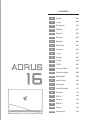 2
2
-
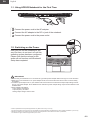 3
3
-
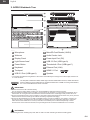 4
4
-
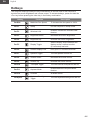 5
5
-
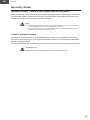 6
6
-
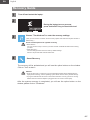 7
7
-
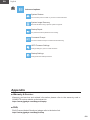 8
8
-
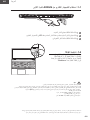 9
9
-
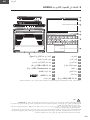 10
10
-
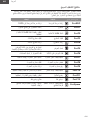 11
11
-
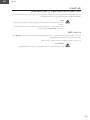 12
12
-
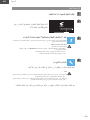 13
13
-
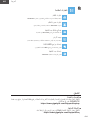 14
14
-
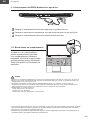 15
15
-
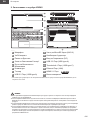 16
16
-
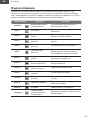 17
17
-
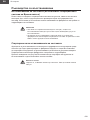 18
18
-
 19
19
-
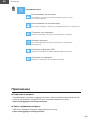 20
20
-
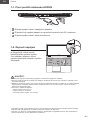 21
21
-
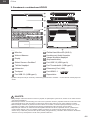 22
22
-
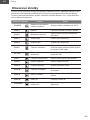 23
23
-
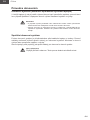 24
24
-
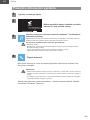 25
25
-
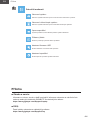 26
26
-
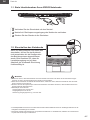 27
27
-
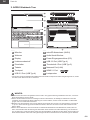 28
28
-
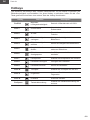 29
29
-
 30
30
-
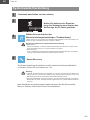 31
31
-
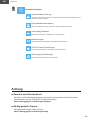 32
32
-
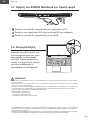 33
33
-
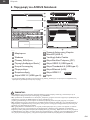 34
34
-
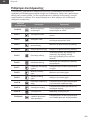 35
35
-
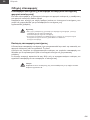 36
36
-
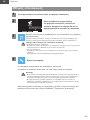 37
37
-
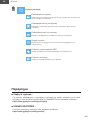 38
38
-
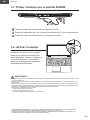 39
39
-
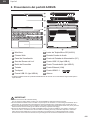 40
40
-
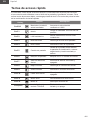 41
41
-
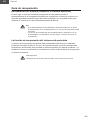 42
42
-
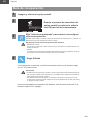 43
43
-
 44
44
-
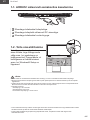 45
45
-
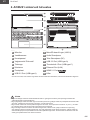 46
46
-
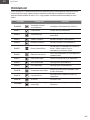 47
47
-
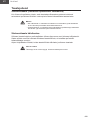 48
48
-
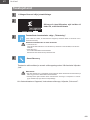 49
49
-
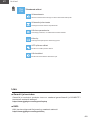 50
50
-
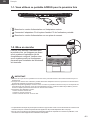 51
51
-
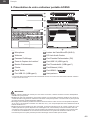 52
52
-
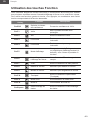 53
53
-
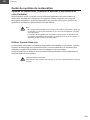 54
54
-
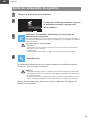 55
55
-
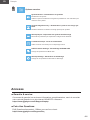 56
56
-
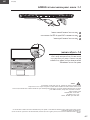 57
57
-
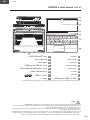 58
58
-
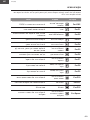 59
59
-
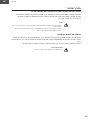 60
60
-
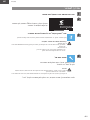 61
61
-
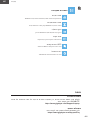 62
62
-
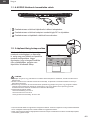 63
63
-
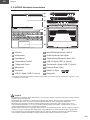 64
64
-
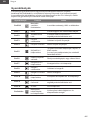 65
65
-
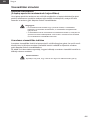 66
66
-
 67
67
-
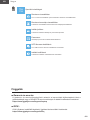 68
68
-
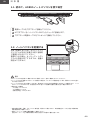 69
69
-
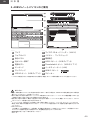 70
70
-
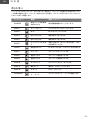 71
71
-
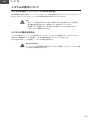 72
72
-
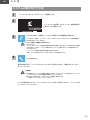 73
73
-
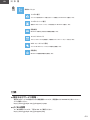 74
74
-
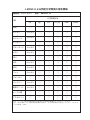 75
75
-
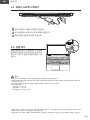 76
76
-
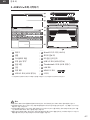 77
77
-
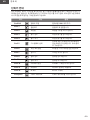 78
78
-
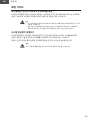 79
79
-
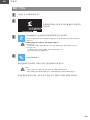 80
80
-
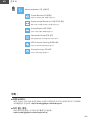 81
81
-
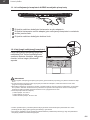 82
82
-
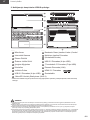 83
83
-
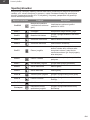 84
84
-
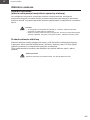 85
85
-
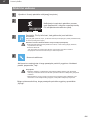 86
86
-
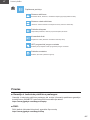 87
87
-
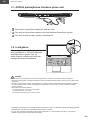 88
88
-
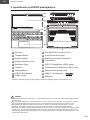 89
89
-
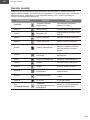 90
90
-
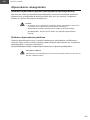 91
91
-
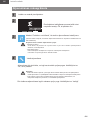 92
92
-
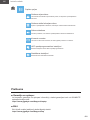 93
93
-
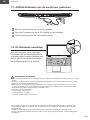 94
94
-
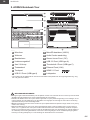 95
95
-
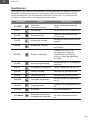 96
96
-
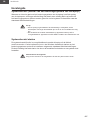 97
97
-
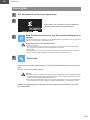 98
98
-
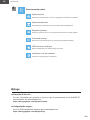 99
99
-
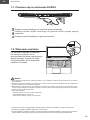 100
100
-
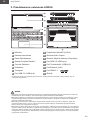 101
101
-
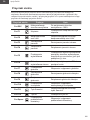 102
102
-
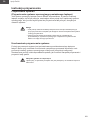 103
103
-
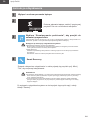 104
104
-
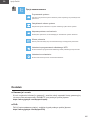 105
105
-
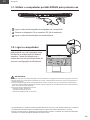 106
106
-
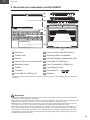 107
107
-
 108
108
-
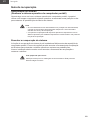 109
109
-
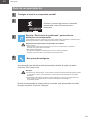 110
110
-
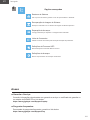 111
111
-
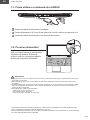 112
112
-
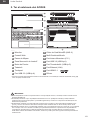 113
113
-
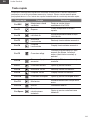 114
114
-
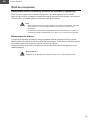 115
115
-
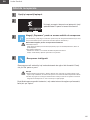 116
116
-
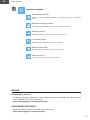 117
117
-
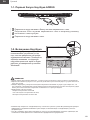 118
118
-
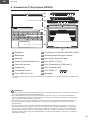 119
119
-
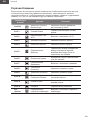 120
120
-
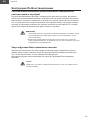 121
121
-
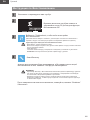 122
122
-
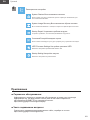 123
123
-
 124
124
-
 125
125
-
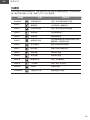 126
126
-
 127
127
-
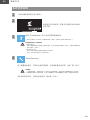 128
128
-
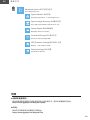 129
129
-
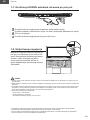 130
130
-
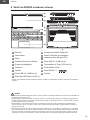 131
131
-
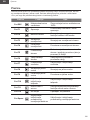 132
132
-
 133
133
-
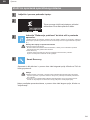 134
134
-
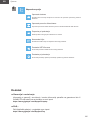 135
135
-
 136
136
-
 137
137
-
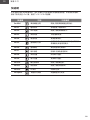 138
138
-
 139
139
-
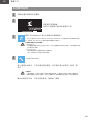 140
140
-
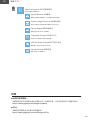 141
141
-
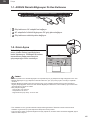 142
142
-
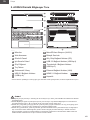 143
143
-
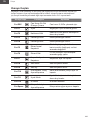 144
144
-
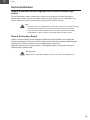 145
145
-
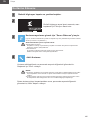 146
146
-
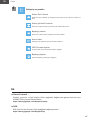 147
147
-
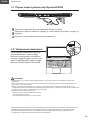 148
148
-
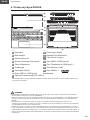 149
149
-
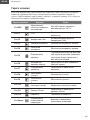 150
150
-
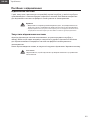 151
151
-
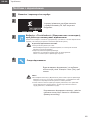 152
152
-
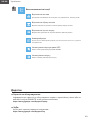 153
153
-
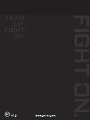 154
154
diğer dillerde
İlgili makaleler
-
Gigabyte AORUS 17H (2023) El kitabı
-
Gigabyte AORUS 17X (2023) El kitabı
-
Gigabyte AORUS 17G (Intel 11th Gen) El kitabı
-
Gigabyte AERO 5 Gaming Laptop El kitabı
-
Gigabyte AERO 17 HDR (Intel 11th Gen) El kitabı
-
Gigabyte AERO 16 Kullanici rehberi
-
Gigabyte AORUS 15P (Intel 11th Gen) El kitabı
-
Gigabyte AORUS 17X (Intel 12th Gen) El kitabı
-
Gigabyte AORUS 17 (Intel 12th Gen) El kitabı
-
Gigabyte AERO 15 15.6 Inch OLED Intel 9th Gen Laptop El kitabı